- 公開日:
- 更新日:
Google レンズのアンインストール方法
この記事では、Google レンズのアンインストール方法をご紹介します。
iPhoneでGoogle アプリ、AndroidでGoogle レンズアプリをアンインストールする手順をそれぞれ説明します。
アンインストールした後でGoogle レンズをまた使いたい場合は、再インストール可能です。
Google レンズのアンインストール方法
iPhoneのGoogle アプリをアンインストールする手順をご紹介します。
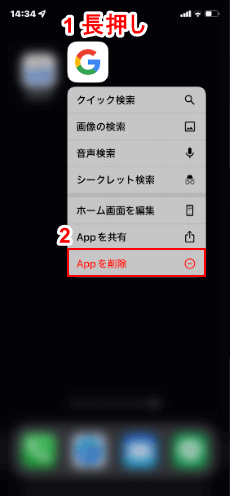
①ホーム画面にあるGoogle アプリのアイコンを長押しし、②「Appを削除」を選択します。
「“Google“を取り除きますか?」ダイアログボックスが表示されますので、「Appを削除」を選択します。
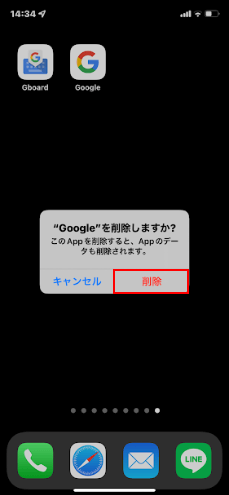
「“Google“を削除しますか?」ダイアログボックスが表示されますので、「削除」をタップします。
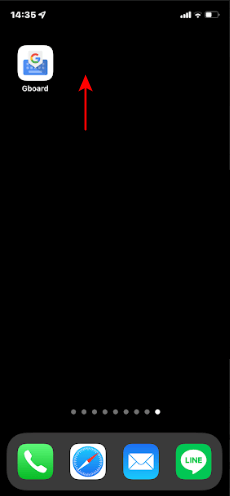
Google アプリのアイコンの表示が消え、アンインストール完了となります。
AndroidでGoogle レンズをアンインストールする
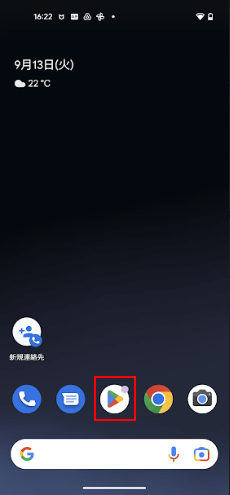
ホーム画面にあるGoogle Playアプリのアイコンをタップします。
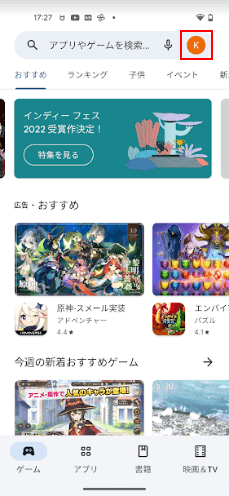
「プロフィール」アイコンをタップします。
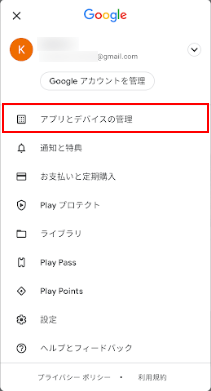
「アプリとデバイスの管理」を選択します。
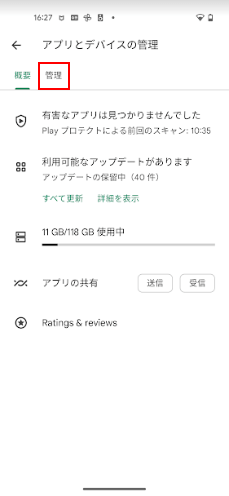
「管理」をタップします。

インストール済みのアプリ一覧が表示されますので、「Google レンズ」を選択します。
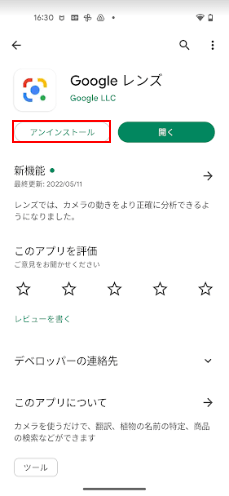
「アンインストール」ボタンをタップします。

「このアプリをアンインストールしますか?」ダイアログボックスが表示されますので、「アンインストール」をタップします。
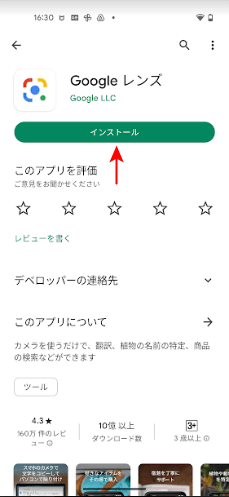
「インストール」ボタンが表示されたら、アンインストール完了となります。